Como repor as configurações de fábrica do Google WiFi System

Se você está tendo problemas com o seu sistema Google WiFi, ou está planejando vendê-lo, veja como redefinir a configuração original e iniciar Do nada.
Obviamente, lembre-se de que a redefinição de fábrica do Google WiFi excluirá sua rede Wi-Fi e você não poderá se conectar a ela. Portanto, verifique se está pronto para configurar uma nova rede imediatamente após .
Para começar, abra o aplicativo Google WiFi em seu telefone e toque na guia à direita com o ícone de engrenagem de configurações e três outros círculos.
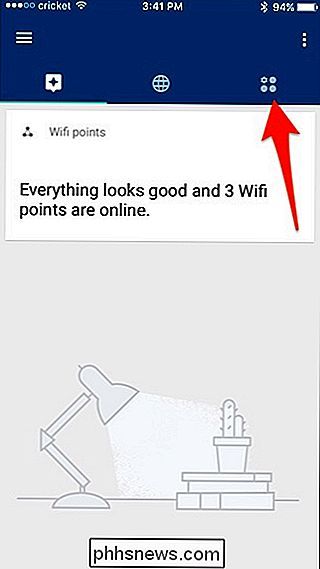
Em seguida, toque em "Configurações de rede". na parte superior, toque em "Pontos Wifi". Haverá também um número ao lado dentro dos parênteses.
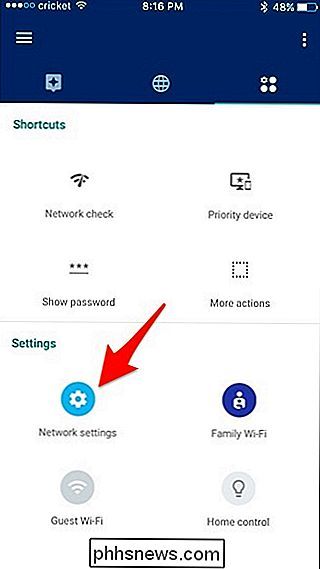
Selecione "Factory Reset".
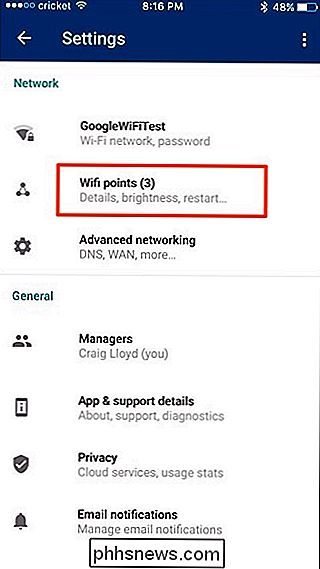
Toque em "Factory Reset" na parte inferior.
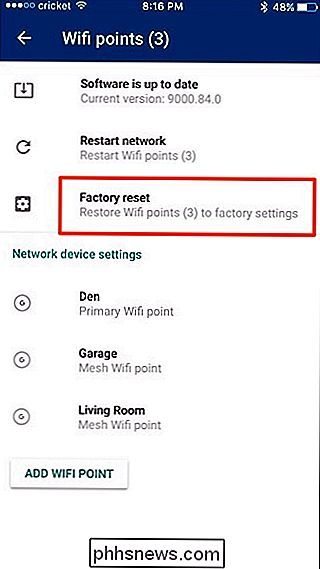
Pressione "Continue" quando o pop-up aparecer. > Esse processo levará cerca de cinco minutos, e você pode ver a barra de progresso abaixo do texto para ver até onde ele está.
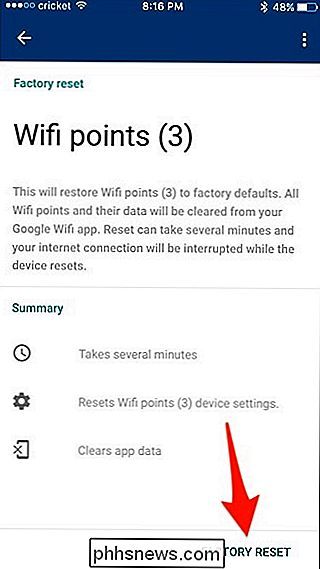
Quando o processo de redefinição de fábrica estiver concluído, pressione "Concluído" na parte inferior.
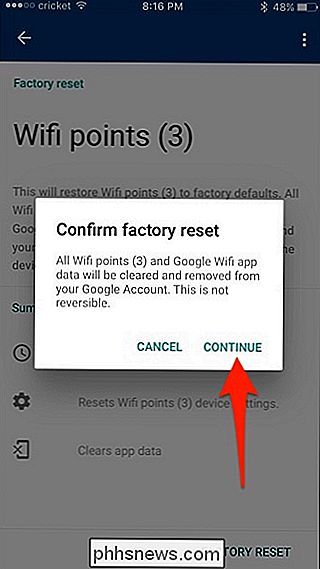
Você será levado de volta ao processo de configuração, onde poderá começar a configurá-lo novamente, se desejar. Caso contrário, basta sair do aplicativo e desconectar suas unidades do Google WiFi se você planeja vender ou movê-las.
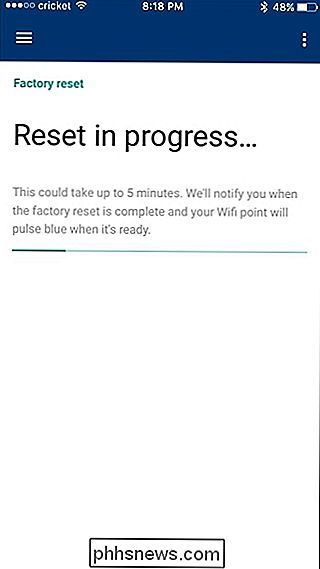

Como silenciar automaticamente novas abas no Chrome e no Firefox
Digamos que você esteja tentando ficar quieto, navegando na internet em casa, no trabalho ou em um espaço público. Você está secretamente cheio de pavor de que qualquer coisa que você clicar abrirá uma nova guia com um vídeo de reprodução automática ou um anúncio de áudio desagradável. Acabar com esse medo para sempre, mantendo todas as novas abas silenciadas por padrão.

Como compartilhar seu Feed Nest Cam com outra pessoa
Sua Nest Cam pode ajudá-lo a ficar de olho em sua casa em qualquer lugar, mas você confia mais em ver suas coisas reconfortante. Se você quiser que outra pessoa faça check-in de vez em quando, você pode compartilhar seu feed Nest Cam com um link simples, protegido por senha. Para gerar o link que você usa para compartilhar sua Nest Cam, acesse o site da Nest ou abra o aplicativo no seu telefone (as etapas são as mesmas para ambos).



